Система управления версиями Git была разработана Линусом Торвальдсом для управления разработкой ядра Linux. С тех пор она стала очень популярной и активно используется для разработки различного программного обеспечения. Система управления версиями необходима, чтобы не создавать копий исходников программы для каждой версии. Git автоматизирует этот процесс и в любой момент вы можете вернуться до одной из старых версий.
Кроме того, Git позволяет вести разработку нескольких версий программы одновременно в разных, не связанных между собой ветках. Удобнее всего пользоваться Git с помощью терминала. Вам надо запомнить основные команды, после чего это не вызовет у вас проблем. Но можно работать и в графическом интерфейсе. В этой статье мы собрали лучшие графические клиенты для Git в Linux.
Содержание статьи
1. GitKraken
Это кроссплатформенный графический клиент для Git с очень современным и красивым интерфейсом. У него есть бесплатная версия, но распространяется программа под лицензией ELUA. В окне программы вы можете видеть список последних коммитов, подключённые репозитории и ветки в них. Можно переключаться между ветками и репозиториями, а также делать коммиты, отправлять и получать изменения. Из особенностей утилиты можно отметить интеграцию с GitHub, GitLab, BitBucket, а также поддержку профилей, которые позволяют заполнять разные данные об авторе в .gitconfig.
2. Git-cola
Эта программа уже распространяется с открытым исходным кодом, но интерфейс у неё чуть хуже, по сравнению с GitKraken. Здесь уже не отображается история последних фиксаций изменений (коммитов), но всё ещё можно делать новые коммиты, выполнять различные операции с ветками, смотреть изменения в том или ином коммите, получать изменения с удалённого репозитория или загружать их туда и тому подобные вещи.
3. SmartGit
Ещё один кроссплатформенный графический клиент для Git с закрытым исходным кодом. Программу можно использовать бесплатно только для некоммерческих проектов. К тому же при использовании бесплатной версии вам придется всегда иметь самую свежую версию программы. Видимо разработчики таким образом пытаются максимально найти и устранить все ошибки, чтобы для коммерческих пользователей попала уже самая стабильная версия. У программы довольно неплохой интерфейс, ничем не уступающий GitKraken, здесь есть история коммитов, просмотр изменений в коммите, различные настройки слияния, инструменты для отправки данных на сервер или получения от туда обновлений. Кроме того, тут очень много настроек и поддерживается даже SSH клиент для работы с удалёнными репозиториями.
4. Giggle
Эта программа полностью бесплатная, но она больше похожа на редактор кода, чем на клиент для Git. Да, имеет простой и удобный интерфейс, возможность смотреть историю изменений репозитория, добавлять теги для коммитов, а также смотреть и редактировать содержимое файлов репозитория. Но на этом всё. Коммитов здесь делать нельзя, нельзя загружать изменения с сервера или выгружать их туда, нельзя делать слияния.
5. Gitg
Графический клиент Git под названием Gitg довольно не плох, несмотря на то, что программа полностью бесплатна. Она рассчитана в первую очередь на Gnome и позволяет смотреть историю коммитов, историю изменений по каждому коммиту, переключаться между коммитами, а также выполнять коммиты и отправлять коммиты на сервер. Всё это в достаточно удобном интерфейсе. Ещё один плюс программы в том, что она есть в официальных репозиториях.
6. QGit
QGit - простой, бесплатный, но в то же время достаточно мощный графический интерфейс для Git. Поддерживается переключение между ветками, просмотр истории коммитов и изменений в нужном коммите. Кроме того, можно создавать новые коммиты, отправлять изменения в удалённый репозиторий или формировать патчи на основе нескольких коммитов. Фактически программа может всё то, что могут и не свободные клиенты. К тому же она есть в официальных репозиториях Ubuntu.
7. GitEye
Это удобный графический интерфейс для Git написанный на Java. Программа позволяет просматривать историю коммитов, изменения выбранного коммита, переключаться между ветками, делать коммиты и отправлять изменения на сервер. Здесь есть все необходимые для работы функции, кроме того тут поддерживается интеграция с GitHub, TeamForge, Jira и Bugzilla.
8. Расширения для IDE
Для многих IDE и текстовых редакторов существуют расширения, позволяющие управлять Git репозиторием. Часто они намного удобнее чем все перечисленные здесь клиенты. Такие расширения есть для Eclipse, VS Code, PHPStrom, Vim, Emacs и для других редакторов. Например, VS Code по умолчанию поддерживает работу с Git. По умолчанию в редакторе подсвечиваются изменённые и новые файлы, есть возможность делать коммиты и получать обновления с сервера, а также IDE интегрирована с GitHub. А после установки нескольких расширений вы ещё и сможете просматиривать историю коммитов, управлять ветками, смотреть Pull Request и Issues, а также многое другое.
Выводы
В этой статье мы рассмотрели самые известные графические клиенты Git Linux. Я специально не упомянул в статье клиенты, разработанные на Mono. Как-то странно запускать в Linux exe файлы даже с помощью Mono если есть множество хороших альтернатив. Однако, возможно я пропустил какой-нибудь хороший клиент. Если так, напишите в комментариях! Мне, например, больше всего нравится использовать расширения для IDE и консольные команды. А что выбираете вы?

Anubis – это максимально легкое open-source решение, созданное специально для защиты небольших веб-ресурсов от бесконечного потока запросов от ботов и AI парсеров. Этот инструмент можно считать "ядерным вариантом", потому что он заставляет ботов выполнять вычисления похожие на майнинг криптовалюты. Но это неплохая альтернатива для тех, кто не может или не хочет использовать Cloudflare. Посмотреть детали

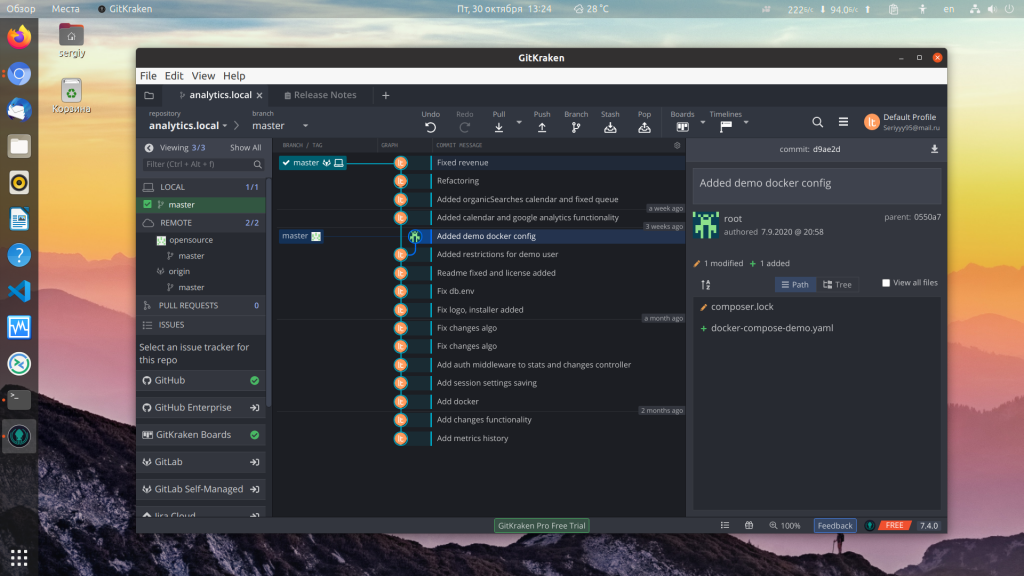
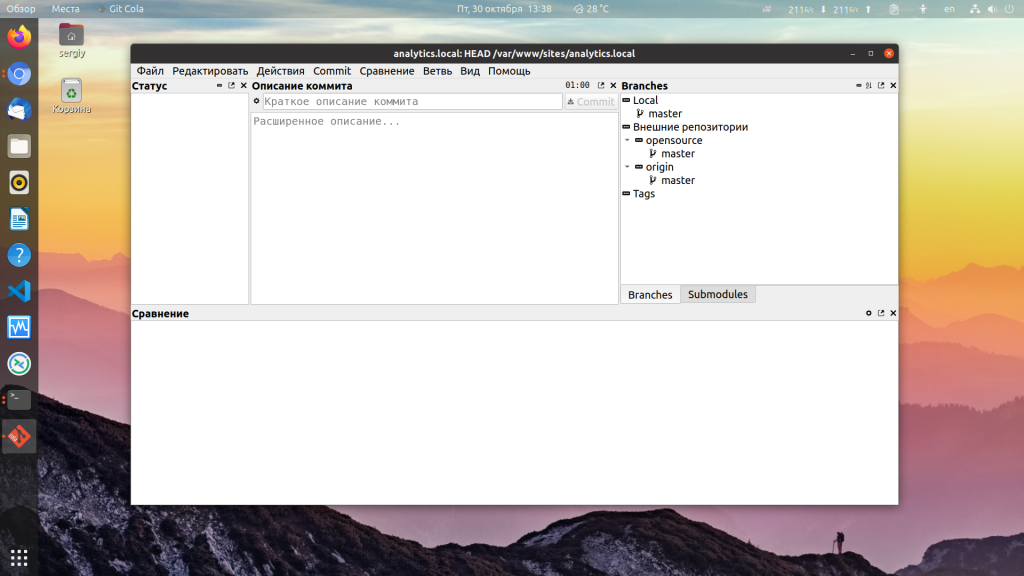
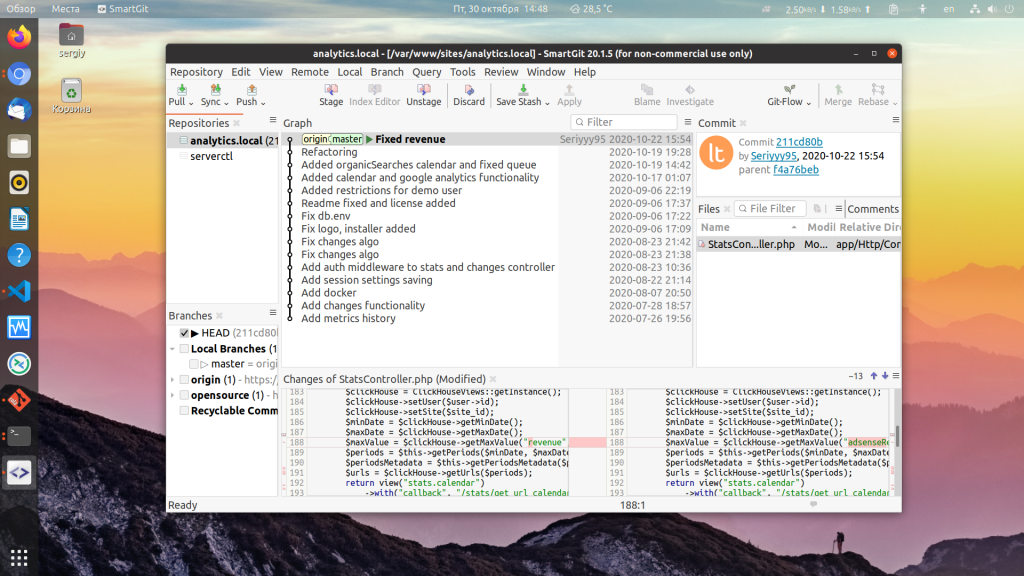
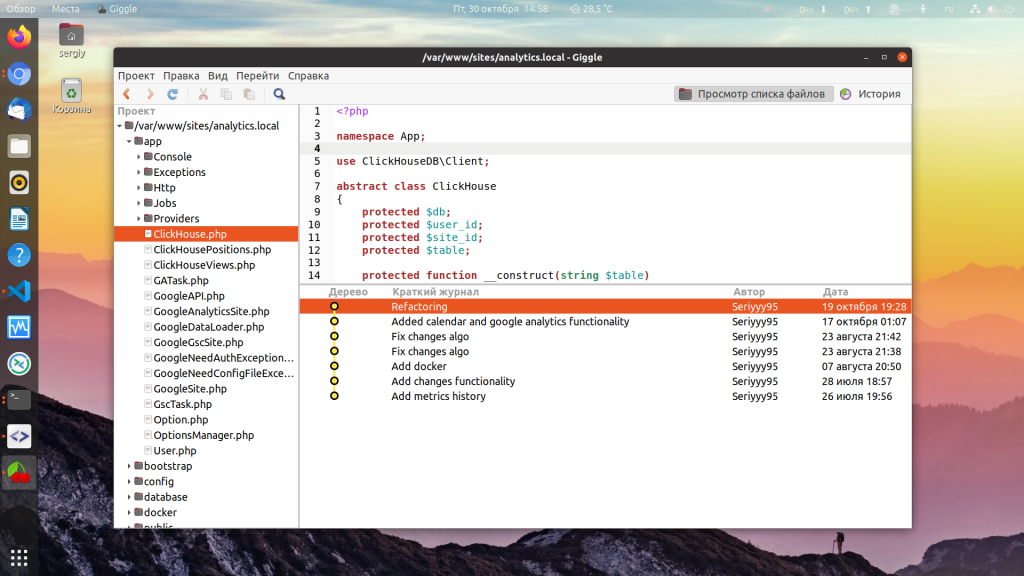
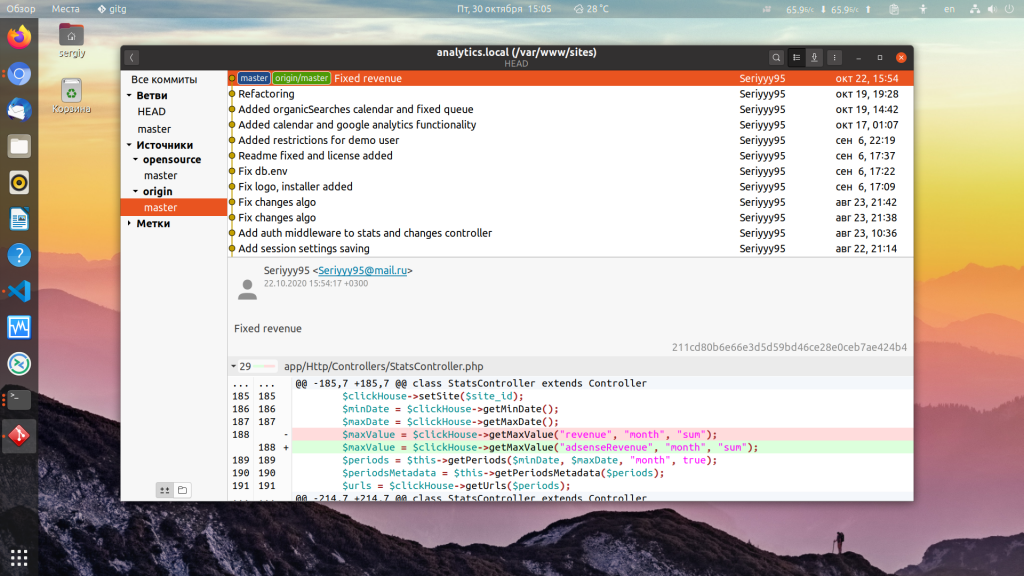
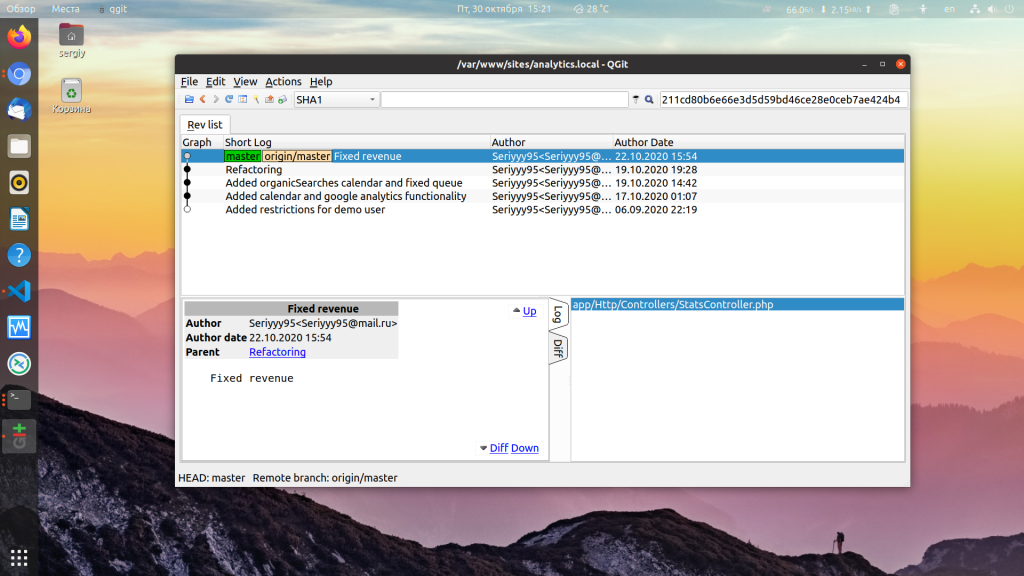
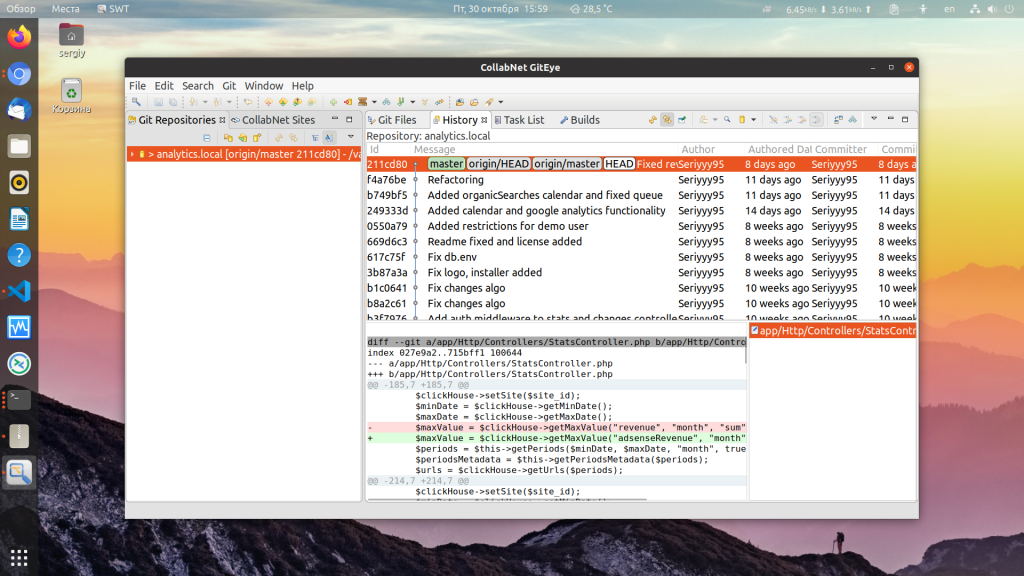
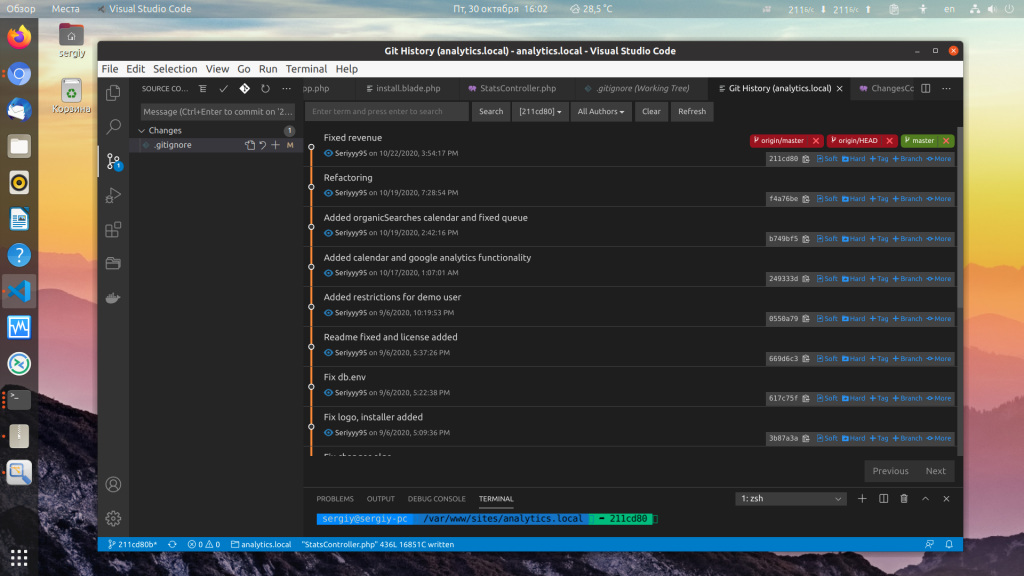

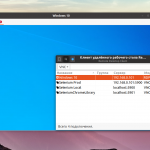
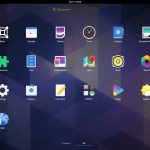
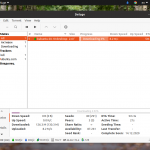
Забыли RabbitVCS, который интегрируется в контекстное меню файловых менеджеров Nemo, Nautilus и некоторых других
Так что же Вы рекомендуете новичкам на Ubuntu? Я работаю один пока (я студент), но хочу начать использовать.
новичку лучше изучить команды git и научиться им пользоваться без gui. Чтобы понять как он работает на самом деле.
А уж после опыта использования голого git на реальных проектах вы сами для себя определите какие функции в работе чаще используются и соответственно выберете себе подходящий инструмент с графическим интерфейсом.
Спасибо за комментарий. Заказал себе книгу "Git для профессионального программиста"
С. Чакон, Б. Штрауб. Некоторые команды я уже применяю + в Visual Studio есть поддержка Git, а вообще по интерфейсу мне приглянулся GitKraken, так что я начал потихоньку его кавырять..
Sublime Merge
GitKraken и SmartGit платные. Бесплатный функционал ограничен. Использую Gnome. Для себя определил gitg. Для меня идеально.
странно для данного ресурса, но статья практически ни о чем. нет сравнения и каких-либо описаний, показывающих преимущество использования того или иного инструмента. только перечисления, практически одинаковые для всех. хотя бы скромных выводов и рекомендаций так же нет. хотя по другим статьям, которые я тут читал это один из лучших ресурсов.